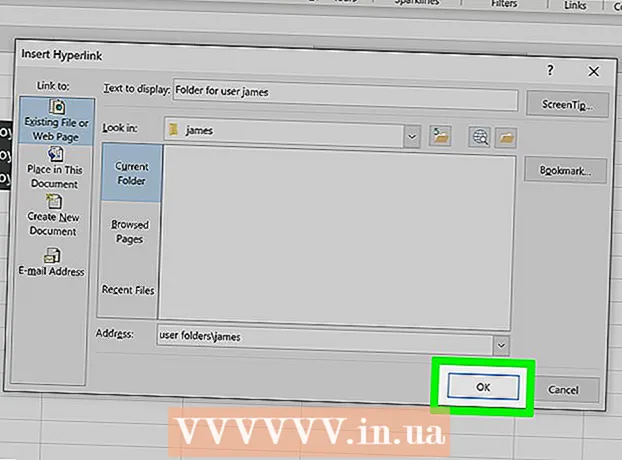Автор:
Clyde Lopez
Дата На Създаване:
23 Юли 2021
Дата На Актуализиране:
1 Юли 2024

Съдържание
- Стъпки
- Метод 1 от 3: Skype на Windows 10
- Метод 2 от 3: Skype Classic на macOS и Windows 8.1
- Метод 3 от 3: Skype за мрежата
Тази статия ще ви покаже как да направите потребител администратор в групов чат на Skype. За да дадете права на администратор на потребител, трябва сами да ги имате.
Стъпки
Метод 1 от 3: Skype на Windows 10
 1 Стартирайте Skype. За да направите това, отворете менюто "Старт" (логото на Windows в долния ляв ъгъл на екрана) и изберете Skype от списъка с приложения.
1 Стартирайте Skype. За да направите това, отворете менюто "Старт" (логото на Windows в долния ляв ъгъл на екрана) и изберете Skype от списъка с приложения. - Ако не сте влезли автоматично в профила си, въведете идентификационните си данни и щракнете върху Вход.
 2 Изберете групов чат под раздела Последни в левия панел.
2 Изберете групов чат под раздела Последни в левия панел.- Ако няма да има нито една групова кореспонденция, намерете я с помощта на лентата за търсене в горната част на програмата.
 3 Кликнете върху списъка с членове на групата в горната част на прозореца за чат. Това ще покаже списък с потребители в групата.
3 Кликнете върху списъка с членове на групата в горната част на прозореца за чат. Това ще покаже списък с потребители в групата.  4 Кликнете върху потребителя, който искате да направите администратор, за да отворите неговия профил.
4 Кликнете върху потребителя, който искате да направите администратор, за да отворите неговия профил. 5 Намерете потребителското му име под думата „Skype“ в дясната страна на прозореца на профила. Тъй като скоро ще трябва да въведете това потребителско име, запишете го, ако името е трудно да се запомни.
5 Намерете потребителското му име под думата „Skype“ в дясната страна на прозореца на профила. Тъй като скоро ще трябва да въведете това потребителско име, запишете го, ако името е трудно да се запомни.  6 Върнете се в груповия чат. Това може да стане, като кликнете върху стрелката в горния ляв ъгъл на прозореца на профила.
6 Върнете се в груповия чат. Това може да стане, като кликнете върху стрелката в горния ляв ъгъл на прозореца на профила.  7 Въведете / setrole потребителско име> MASTER. Заменете „потребителско име>“ с потребителското име на новия администратор.
7 Въведете / setrole потребителско име> MASTER. Заменете „потребителско име>“ с потребителското име на новия администратор.  8 Кликнете върху Въведете. Избраният потребител сега ще стане администратор на групата.
8 Кликнете върху Въведете. Избраният потребител сега ще стане администратор на групата. - За да се покаже списък с всички администратори, щракнете върху името на групата в горната част на разговора.
- За да добавите администратор, повторете целия процес с различен член на групата.
Метод 2 от 3: Skype Classic на macOS и Windows 8.1
 1 Стартирайте Skype. Това е синя икона с бял S. В Windows това приложение може да се намери в менюто "Старт". На Mac, в Dock в долната част на екрана или в папката Applications.
1 Стартирайте Skype. Това е синя икона с бял S. В Windows това приложение може да се намери в менюто "Старт". На Mac, в Dock в долната част на екрана или в папката Applications. - Ако не сте влезли автоматично в профила си, въведете идентификационните си данни и щракнете върху Вход.
 2 Щракнете върху раздела Последни в левия прозорец.
2 Щракнете върху раздела Последни в левия прозорец. 3 Изберете групов чат. Груповите чатове са посочени в панела вляво.
3 Изберете групов чат. Груповите чатове са посочени в панела вляво.  4 Кликнете върху списъка с участници в чата в горната част на прозореца за чат, непосредствено под името на групата и броя на участниците. Това ще покаже списък на членовете на групата.
4 Кликнете върху списъка с участници в чата в горната част на прозореца за чат, непосредствено под името на групата и броя на участниците. Това ще покаже списък на членовете на групата.  5 Щракнете с десния бутон върху потребителя, който искате да бъде администратор. Ако мишката ви няма десен бутон, задръжте клавиша Ctrl и щракнете с левия бутон.
5 Щракнете с десния бутон върху потребителя, който искате да бъде администратор. Ако мишката ви няма десен бутон, задръжте клавиша Ctrl и щракнете с левия бутон.  6 Кликнете върху Отваряне на профил.
6 Кликнете върху Отваряне на профил. 7 Щракнете с десния бутон върху потребителското име на Skype. Той е посочен до думата Skype.
7 Щракнете с десния бутон върху потребителското име на Skype. Той е посочен до думата Skype.  8 Изберете Копиране. Входът на потребителя ще бъде копиран в клипборда.
8 Изберете Копиране. Входът на потребителя ще бъде копиран в клипборда.  9 Затворете прозореца на профила. Това може да стане, като кликнете върху „X“ в горния десен ъгъл на прозореца на профила. След това ще бъдете върнати в груповия чат.
9 Затворете прозореца на профила. Това може да стане, като кликнете върху „X“ в горния десен ъгъл на прозореца на профила. След това ще бъдете върнати в груповия чат.  10 Въведете / setrole потребителско име> MASTER. Заменете „потребителско име>“ с потребителското име на новия администратор.
10 Въведете / setrole потребителско име> MASTER. Заменете „потребителско име>“ с потребителското име на новия администратор. - Въведете / сетрол и натиснете интервала веднъж.
- Кликнете върху Ctrl+V (Windows) или ⌘ Cmd+V (macOS), за да вмъкнете потребителското си име, след което натиснете интервала веднъж.
- Въведете МАЙСТЕР.
 11 Кликнете върху Въведете (Windows) или ⏎ Връщане (macOS). Избраният потребител ще стане администратор на групата.
11 Кликнете върху Въведете (Windows) или ⏎ Връщане (macOS). Избраният потребител ще стане администратор на групата. - За да покажете списък с администратори, щракнете върху името на групата в горната част на разговора.
- За да добавите администратор, повторете целия процес с различен член на групата.
Метод 3 от 3: Skype за мрежата
 1 Въведете https://web.skype.com в адресната лента на браузъра. Можете да използвате всеки модерен уеб браузър за достъп до Skype, като Safari, Chrome или Firefox.
1 Въведете https://web.skype.com в адресната лента на браузъра. Можете да използвате всеки модерен уеб браузър за достъп до Skype, като Safari, Chrome или Firefox. - Ако сте на екрана за вход, влезте в акаунта си. Въведете потребителското си име в Skype, щракнете върху Напред и след това въведете паролата си. Щракнете върху Вход.
 2 Изберете група. Групата може да бъде намерена в левия прозорец на Skype. Ако групата не е тук, щракнете върху полето Търсене в Skype и въведете име за групата. След това групата може да бъде избрана от резултатите от търсенето.
2 Изберете група. Групата може да бъде намерена в левия прозорец на Skype. Ако групата не е тук, щракнете върху полето Търсене в Skype и въведете име за групата. След това групата може да бъде избрана от резултатите от търсенето.  3 Кликнете върху името на групата в горната част на прозореца на групата. Това ще покаже списък с настоящите членове на групата.
3 Кликнете върху името на групата в горната част на прозореца на групата. Това ще покаже списък с настоящите членове на групата.  4 Кликнете върху името на лицето, което искате да добавите. След това ще се появи меню.
4 Кликнете върху името на лицето, което искате да добавите. След това ще се появи меню.  5 Кликнете върху Отваряне на профил.
5 Кликнете върху Отваряне на профил. 6 Копирайте потребителското име. Той е посочен под фразата „Вход в Skype“ приблизително в средата на прозореца на профила. За да направите това, маркирайте името му с мишката или сензорния панел, след което натиснете Ctrl+° С (Windows) или ⌘ Cmd+° С (macOS), за да го копирате.
6 Копирайте потребителското име. Той е посочен под фразата „Вход в Skype“ приблизително в средата на прозореца на профила. За да направите това, маркирайте името му с мишката или сензорния панел, след което натиснете Ctrl+° С (Windows) или ⌘ Cmd+° С (macOS), за да го копирате.  7 Въведете / setrole потребителско име> MASTER. Заменете „потребителско име>“ с потребителското име на новия администратор.
7 Въведете / setrole потребителско име> MASTER. Заменете „потребителско име>“ с потребителското име на новия администратор. - Въведете / сетрол и натиснете интервала веднъж.
- Кликнете върху Ctrl+V (Windows) или ⌘ Cmd+V (macOS), за да вмъкнете потребителското си име, след което натиснете интервала веднъж.
- Въведете МАЙСТЕР.
 8 Кликнете върху Въведете (Windows) или ⏎ Връщане (macOS). Избраният потребител ще стане администратор на групата.
8 Кликнете върху Въведете (Windows) или ⏎ Връщане (macOS). Избраният потребител ще стане администратор на групата. - За да се покаже списък с администратори, щракнете върху името на групата в горната част на прозореца за чат.
- За да добавите администратор, повторете целия процес с различен член на групата.